GÖRÜNTÜLEME DİLİNİ SEÇMEK
Tor Browser başlatıldığında, görüntüleme dili sisteminizin varsayılan dili olarak ayarlanır.
Tor Browser çeşitli dillerde kullanılabilir. Görüntüleme dilini "Dili değiştir" üzerine tıklayarak değiştirebilirsiniz.
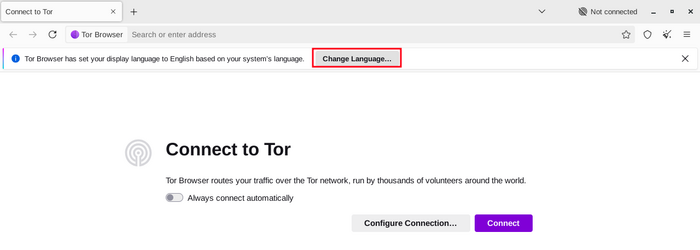
"Dil" ayarlarında, açılır menüden kullanmak istediğiniz görüntüleme dilini seçin.
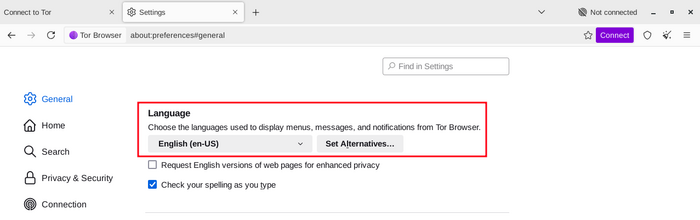
BAĞLANTI KURMAK
Tor Browser uygulamasını başlattığınızda Tor ağı ile bağlantı kurun penceresi görüntülenir.
Bu pencerede doğrudan Tor ağına bağlanma ya da Tor Browser uygulamasını bağlantınıza göre yapılandırma seçenekleri sunulur.
Tarayıcı her çalıştırıldığında, daha önce kaydedilmiş Tor Browser bağlantı ayarları ile Tor ağına ulaşılmasını sağlamak için "Bağlantı her zaman otomatik olarak kurulsun" seçeneğini açın.

Çoğu durumda "Bağlan" seçeneğinin seçilmesi, herhangi bir yapılandırma gerekmeden Tor ağına bağlanmanızı sağlar.
Tıklandıktan sonra, Tor bağlantısının kurulma aşamaları bir çubuk üzerinde görüntülenir.
Hızlı bir bağlantınız olduğu halde bu çubuk bir noktada takılıp kalıyorsa, 'Bağlantı yardımcısı' özelliğini kullanabilir ya da yapabileceklerinizi görmek için Sorunları çözmek sayfasına bakabilirsiniz.
Ama bağlantınızın sansürlendiğini ya da ağınızda vekil sunucu kullanıldığını biliyorsanız, "Bağlantıyı yapılandır" üzerine tıklamalısınız.

BAĞLANTI YARDIMCISI
Bulunduğunuz konumda Tor ağı engelleniyorsa, bir köprü kullanmak işe yarayabilir. Bağlantı yardımcısı ile konumunuzu kullanarak bir köprü belirleyebilirsiniz.

Bağlantı yardımcısı konumunuzu belirleyemiyorsa, açılan menüden bölgenizi seçip 'Bir köprü dene' seçeneğine tıklayabilirsiniz.

YAPILANDIRMAK
Tor Browser size bir dizi yapılandırma seçeneği sunar.
Bağlantı yardımcısı, İnternet bağlantınızın durumu ve Tor ağı ile bağlantınız hakkında size bilgi verir.


İlk seçenek: 'Bağlantı her zaman otomatik olarak kurulsun'.
Açıldığında, Tor Browser her başlatıldığında önceden kaydedilmiş ayarlar ile bağlantı kurmayı dener.
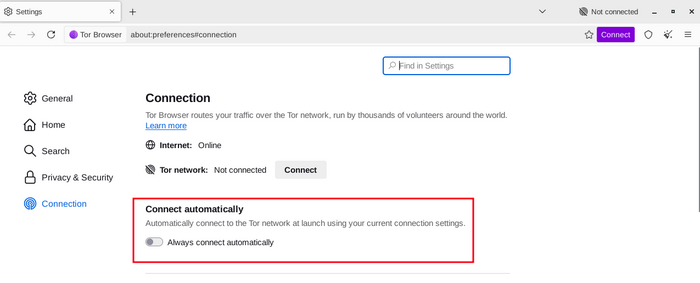
Bağlantınızın sansürlendiğini biliyorsanız ya da Tor ağı ile bağlantı kurmayı deneyip başarısız olduysanız ve başka hiçbir çözüm işe yaramadıysa, Tor Browser uygulamasını bir değiştirilebilir taşıyıcı kullanacak şekilde yapılandırabilirsiniz.
'Köprüler', bir değiştirilebilir taşıyıcının yapılandırılabileceği ya da Köprüler kullanılarak bağlantı kurulabilecek Engellemeyi aşmak bölümünü görüntüler.

DİĞER SEÇENEKLER
Bağlantınız bir vekil sunucu kullanıyorsa, 'Tor Browser uygulamasının İnternet bağlantısını yapılandırın' seçeneği yerine 'Ayarlar...' seçeneğine tıklayarak yapılandırmayı ayarlayabilirsiniz.
Çoğu durumda bu gerekli değildir. Sisteminizdeki diğer tarayıcılar için de aynı ayarlar kullanıldığından bu seçeneği işaretlemeniz gerekiyorsa genellikle bunu bilirsiniz.
Olabiliyorsa, ağ yöneticinizden yardım isteyin.
Bağlantınız bir vekil sunucu kullanmıyorsa, "Bağlan" üzerine tıklayın.
